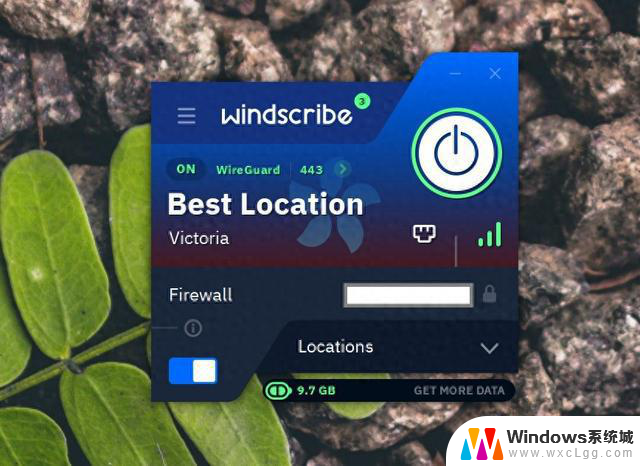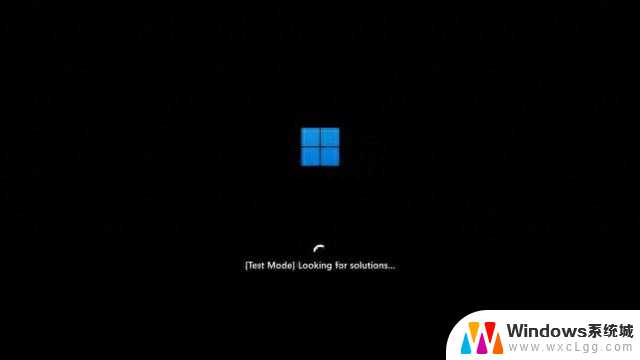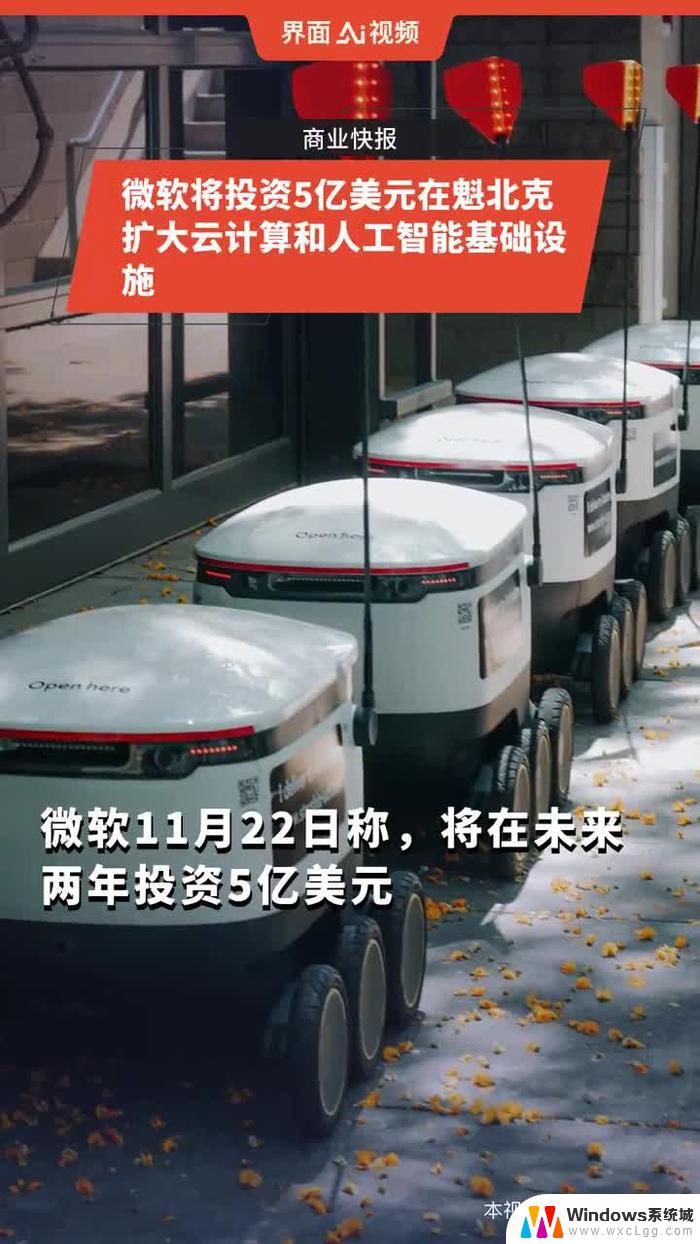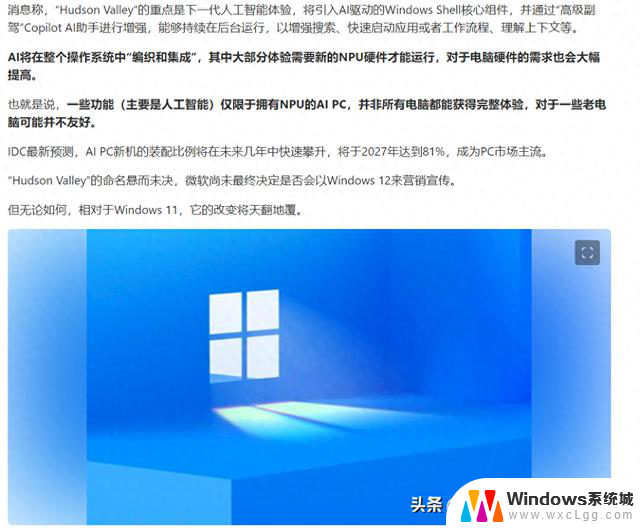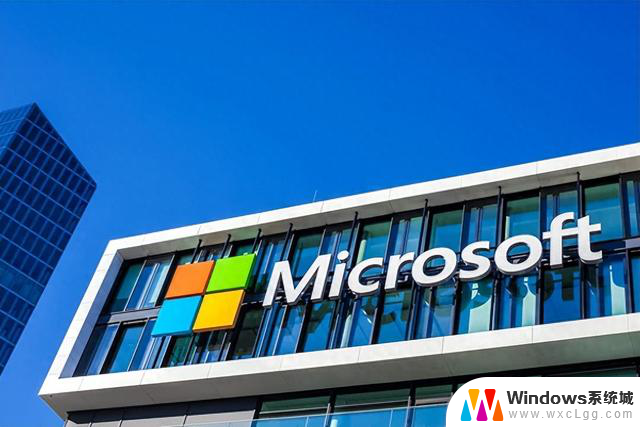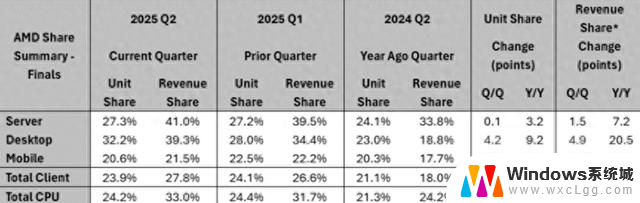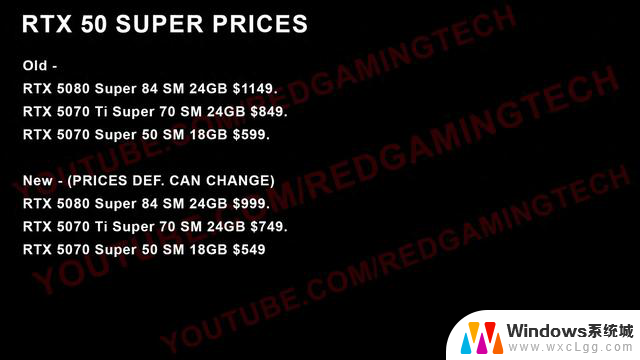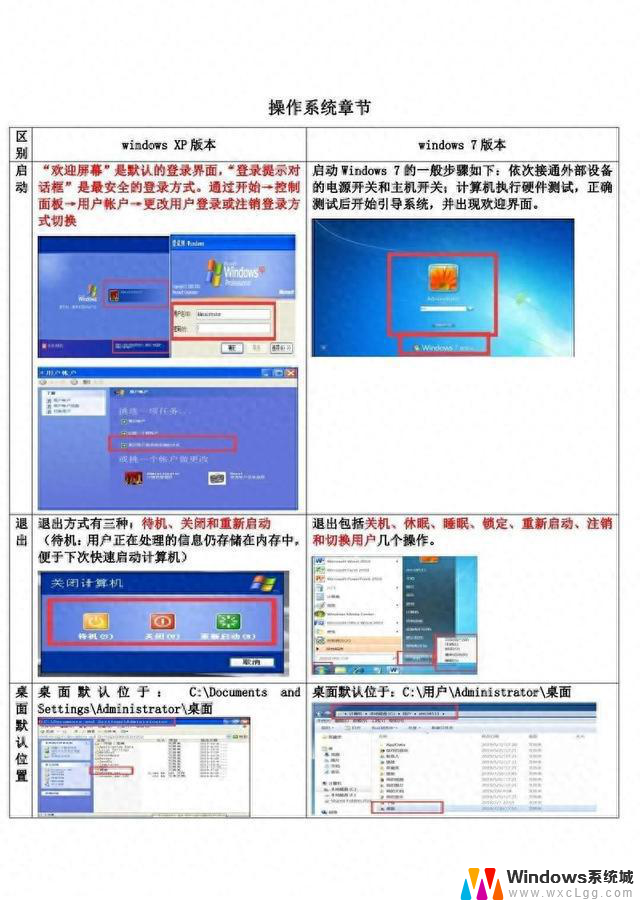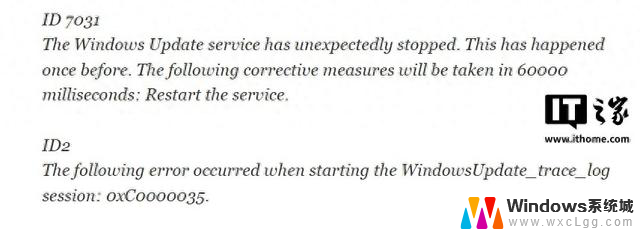微软Win11/10蓝屏死机详尽修复指南,基础与进阶操作一网打尽

注意到,近日微软在其官方指导文件中更新了详细的蓝屏死机故障排查步骤,以帮助用户更好地解决这一问题。此前,微软的支持文章内容较为简略,仅提及了安全模式排查和“获取帮助”应用程序。此次更新的指南分为基础排查步骤和高级排查步骤两部分。
基础排查步骤移除新硬件:如果在出现蓝屏错误之前,用户曾为电脑添加过新硬件,建议先关闭电脑,移除新硬件,然后尝试重新启动。
以安全模式启动电脑:如果电脑启动困难,可以尝试进入安全模式。在安全模式下,用户可以继续执行后续的排查步骤。
检查设备管理器:右键点击开始按钮,选择“设备管理器”。查看是否有设备图标上带有感叹号(!)。如果有,右键点击该设备并选择“更新驱动程序”。如果更新驱动程序后问题仍未解决,可以尝试禁用或卸载该设备。
检查硬盘可用空间:操作系统及部分应用程序需要足够的空闲空间来创建交换文件和执行其他功能。具体需求因系统配置而异,但通常建议保持硬盘有 10% 至 15% 的空闲空间。
安装最新 Windows 更新:点击开始按钮,选择“设置”>“Windows 更新”,然后点击“检查更新”,以确保系统安装了最新的更新补丁。
恢复 Windows 系统:如果上述步骤均无法解决问题,可以尝试使用系统还原点恢复 Windows,或者选择 Windows 中列出的其他恢复选项,选择最符合当前情况的恢复方式。
高级排查步骤检查事件查看器:在事件查看器中查看系统日志,寻找可能有助于定位故障设备或驱动程序的其他错误信息。查找与蓝屏发生时间相近的关键错误日志。
运行 Windows 内存诊断工具:在搜索框中输入“Memory”,然后选择“Windows 内存诊断工具”。运行诊断后,通过事件查看器在系统日志中查看结果。查找“MemoryDiagnostics-Results”条目以获取诊断结果。
内存转储分析:对于 IT 专业人士和开发人员,还可以尝试进行内存转储分析,以进一步排查问题。
用户可以通过微软官方网站查看完整的支持文章,获取更详细的指导信息。